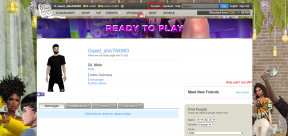7 způsobů, jak opravit nefunkčnost prolínání na Apple Music
Různé / / October 22, 2023
Apple Music obdržela řadu nové doplňky s iOS 17 aktualizace, včetně funkce Crossfade, po které se tolik toužilo. Pokud však Crossfade nefunguje na Apple Music na iPhonu nebo iPadu a to vás zklamalo, jsme tu, abychom vám pomohli.

V tomto článku vám chceme ukázat pár vyzkoušených metod, jak bez problémů používat Crossfade na Apple Music. Nejprve se však pokusme porozumět tomuto problému a proč k němu vůbec dochází.
Proč nefunguje Crossfade na Apple Music
Funkce Crossfade umožňuje hladký přechod mezi dvěma skladbami. K tomu dojde, když změníte skladbu nebo přeskočíte na další skladbu v hudebním přehrávači. Pokud zjistíte, že to na Apple Music nefunguje, zde jsou některé pravděpodobné důvody.
- Vzhledem k tomu, že tato funkce byla představena s iOS 17 a iPadOS 17 nebo novějším, musíte zařízení aktualizovat na nejnovější verzi.
- V nastavení Apple Music jste nezapnuli Crossfade.
- Existují problémy s připojením k internetu, které brání Crossfade ve spuštění na Apple Music.
- Apple Music může čelit výpadku.
- Chyba v Apple Music ovlivňuje funkci.
- Funkci ovlivňuje dočasná závada nebo chyba v systému iOS.
Nyní si výše uvedené důvody rozebereme a pomůžeme vám problém snadno vyřešit. Pojďme začít.
Funkce prolínání Apple Music nefunguje: Jak problém vyřešit
Zde jsou všechny způsoby, jak můžete vyřešit problém na Apple Music. Nejprve zkontrolujte, zda používáte iOS 17 a iPadOS 17.
1. Nainstalujte nejnovější verzi softwaru
Jak již bylo zmíněno dříve, Crossfade na Apple Music je k dispozici, pouze pokud běžíte iOS 17 a iPadOS 17 nebo novější. Aktualizujte proto na svém iPhonu a iPadu nejnovější software. Navíc, pokud je problém rozšířený, Apple vydá aktualizaci, která problém vyřeší. Nezapomeňte tedy zůstat u nejnovější aktualizace.
Krok 1: Otevřete aplikaci Nastavení.
Krok 2: Klepněte na Obecné.


Krok 3: Vyberte Aktualizace softwaru.
Krok 4: Nyní můžete zjistit, zda jste aktualizovali na nejnovější verzi iOS 17. Pokud ne, zobrazí se možnost Stáhnout a nainstalovat. Klepnutím na něj aktualizujete zařízení.

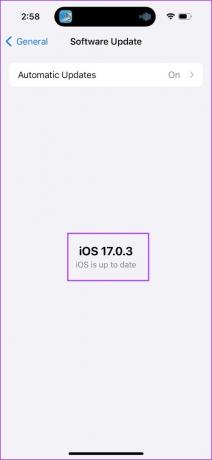
2. Povolte prolínání na Apple Music
Musíte také zkontrolovat, zda jste povolili Crossfade v nastavení Apple Music. Pokud ne, funkce nevstoupí v platnost.
Krok 1: Otevřete aplikaci Nastavení.
Krok 2: Přejděte dolů a klepněte na Hudba.
Krok 3: Zapněte přepínač pro Crossfade.
Kromě toho můžete také upravit dobu trvání prolínání podle vašich preferencí.


3. Zkontrolujte, zda je Apple Music mimo provoz
Pokud jsou servery Apple Music mimo provoz, může být ovlivněno i přehrávání hudby a můžete se setkat s chybou nedostupnosti zdrojů v Apple Music.
Stav systému Apple Services však můžete zkontrolovat na tento přístrojový panel a zjistěte, zda je ovlivněna Apple Music.

4. Zkontrolujte připojení k síti
Apple Music vyžaduje aktivní připojení k internetu, aby fungovalo bez chyb. Proto se ujistěte, že používáte mobilní síť s aktivním tarifem nebo vysokorychlostní síť Wi-Fi s dobrou silou signálu.


5. Restartujte Apple Music
Restartováním Apple Music se vypnou všechny její služby a znovu se spustí po opětovném otevření aplikace. Vzhledem k tomu, že obnovuje aplikaci, existuje velká šance, že vám pomůže odstranit chybu ovlivňující Crossfade při přehrávání hudby.
Krok 1: Přetažením prstu nahoru ze spodní části domovské obrazovky spusťte přepínač aplikací. Pokud používáte iPhone s domovským tlačítkem, dvakrát na něj klepněte.
Krok 2: Přejetím nahoru vymažete aplikaci Apple Music.
Krok 3: Znovu spusťte aplikaci Apple Music z domovské obrazovky.


6. Restartujte iPhone nebo iPad
Restartování iPhonu a iPadu obnoví všechny služby běžící na iOS a umožní vám zahájit novou relaci.
Je známo, že to řeší mnoho problémů souvisejících se softwarem a určitě má dobrou šanci na vyřešení Crossfade i na Apple Music. Zde je návod, jak můžete zařízení restartovat.
Krok 1: Nejprve vypněte zařízení.
- Na iPhone X a výše: Stiskněte a podržte tlačítko pro snížení hlasitosti a boční tlačítko.
- Na iPhone SE 2. nebo 3. generace, řady 7 a 8: Stiskněte a podržte boční tlačítko.
- Na iPhone SE 1. generace, 5s, 5c nebo 5: Podržte tlačítko napájení nahoře.
- Na iPadu: Podržte tlačítko napájení nahoře.

Krok 2: Přetažením jezdce napájení vypněte zařízení.
Krok 3: Poté zapněte zařízení stisknutím a podržením tlačítka napájení.
7. Přeinstalujte Apple Music
Apple Music je jednou z těch systémových aplikací, které můžete odinstalovat a znovu nainstalovat z App Store. Vzhledem k tomu, že odstraní aplikaci a všechna její uložená data a nevyžádané soubory, může vám pomoci problém odstranit. Zde je návod, jak přeinstalovat Apple Music.
Krok 1: Dlouhým klepnutím na ikonu Apple Music.
Krok 2: Klepněte na Odebrat aplikaci.
Krok 3: Klepnutím na Odstranit aplikaci odinstalujete.


Krok 4: Pomocí níže uvedeného odkazu si stáhněte Apple Music z App Store na svůj iPhone a iPad.
Stáhněte si Apple Music
To je vše, co můžete dělat, když Crossfade nefunguje na Apple Music. Máte-li další otázky, podívejte se do sekce FAQ níže.
Časté otázky o Apple Music Crossfade
Ano. Crossfade bude fungovat s stažené skladby na Apple Music také.
Ano. Crossfade je k dispozici také na Apple Music pro Android a Mac.
Užijte si hladké přechody
Doufáme, že vám tento článek pomůže bez problémů používat funkci Crossfade na Apple Music. Oceňujeme všechny nové přírůstky do Apple Music s aktualizací iOS 17 a zdá se, že Apple Music je blíž sesadit Spotify z trůnu jako král hudební streamovací služby!
Naposledy aktualizováno 18. října 2023
Výše uvedený článek může obsahovat přidružené odkazy, které pomáhají podporovat Guiding Tech. Nemá to však vliv na naši redakční integritu. Obsah zůstává nezaujatý a autentický.

Napsáno
Supreeth se vášnivě věnuje pomoci lidem zjistit jejich technologii. O technologiích píše od roku 2021 a má bohaté zkušenosti s používáním zařízení Android, Apple a Windows. Dříve pracoval pro webové stránky pod GadgetsToUse Media. Vzdělaný inženýr, jeho porozumění vnitřnímu fungování každého zařízení je to, co zajišťuje, že poskytuje špičkovou pomoc, tipy a doporučení. Když je pryč od stolu, najdete ho, jak prozkoumává nová místa, hraje FIFA nebo hledá dobrý film!